Revit软件教程:初学者必备的设计软件,快速入门指南
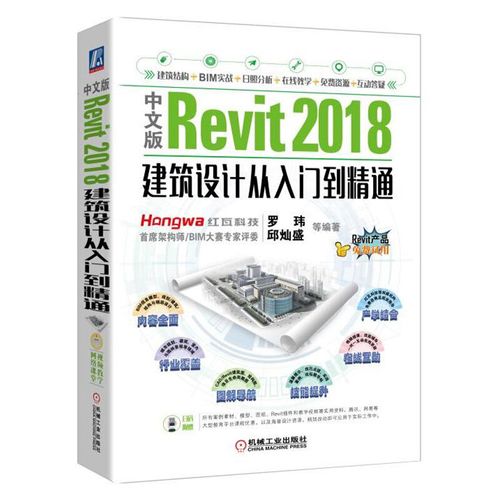
Revit是一款由Autodesk公司开发的三维建模软件,主要用于建筑、结构和机电工程的设计与施工。它提供了一个全面的建筑信息模型(BIM)工具集,可以帮助专业人士更高效地进行建筑设计和施工管理。对于初学者来说,掌握Revit软件的基础知识和技能至关重要。本文将为您提供一份全面且详细的Revit软件入门指南,帮助您快速上手使用Revit软件。
第一步:安装和配置Revit软件
首先,您需要从Autodesk官方网站下载并安装Revit软件。根据您的操作系统选择合适的版本,并按照安装向导进行安装。安装完成后,您还需要激活Revit软件,输入您的许可证信息。
接下来,您需要配置Revit软件的一些基本设置。在Revit软件中,点击左上角的“R”图标,选择“选项”菜单。在“选项”对话框中,您可以设置单位、注释样式、工作目录等。根据您的需要进行设置,并点击“确定”保存更改。
第二步:创建项目和设置基本参数
在Revit软件中,项目是一切工作的基础。在开始任何设计之前,您需要创建一个新项目并设置一些基本参数。
首先,点击“新建”按钮,在“新建项目”对话框中选择“建筑”或其他适合您需求的项目模板。然后,为您的项目命名,并选择保存位置。接下来,您需要设置项目的单位制式、工程北方、坐标系统等基本参数。根据项目要求进行设置,并点击“确定”创建项目。
第三步:绘制建筑模型
在创建项目后,您可以开始绘制建筑模型。Revit软件使用“族”作为基本的构件单元。族可以是墙体、门窗、家具等。您可以从Revit软件自带的族库中选择现成的族,也可以自定义创建家族。
在Revit软件中,点击左侧的“项目浏览器”面板,在“视图”文件夹下选择“平面图”或“3D”视图。然后,点击“构件”选项卡,在“建筑”或其他适合您需求的选项卡下选择合适的构件。通过拖拽和绘制来绘制建筑模型。
在绘制建筑模型时,您可以使用Revit软件提供的各种绘图工具,如直线、圆弧、矩形等。您还可以使用Revit软件的标注和注释工具添加尺寸、坐标、文字等信息。
第四步:编辑和修改建筑模型
绘制建筑模型后,您可能需要对其进行编辑和修改。Revit软件提供了一些强大的编辑和修改工具,帮助您完成这些任务。
点击左侧的“项目浏览器”面板,在“类别和族”文件夹下选择您要编辑和修改的构件。然后,点击“修剪”或“拉伸”等工具来调整构件的尺寸和形状。您还可以使用“移动”和“复制”工具来调整构件的位置和数量。
除了对构件进行编辑和修改,您还可以使用Revit软件的“参数”功能来调整构件的属性。例如,您可以调整墙体的高度和厚度,调整窗户的尺寸和样式等。
第五步:创建和管理图纸
在设计和施工过程中,图纸是十分重要的。Revit软件可以帮助您快速创建和管理图纸。
点击左侧的“项目浏览器”面板,在“视图”文件夹下选择“平面图”或“3D”视图。然后,点击“布局”选项卡,在“绘图区域”中选择合适的图纸大小和比例尺。
在图纸上,您可以使用Revit软件的标注和注释工具来添加尺寸、坐标、文字等信息。您还可以使用Revit软件的“图例”和“视图切换”工具来创建符号图例和不同视图的切换。
第六步:导出和共享项目
完成设计和修改后,您可能需要将项目导出和共享给他人。Revit软件提供了多种导出和共享选项,方便您与他人进行合作和沟通。
点击左上角的“R”图标,选择“导出”菜单。然后,根据您的需求选择合适的导出格式,如DWG、IFC、PDF等。点击“导出”按钮,选择保存位置和文件名,点击“保存”完成导出。
除了导出项目,您还可以使用Revit软件提供的“协作”功能来与他人共享项目。您可以将项目上传到Autodesk云平台,与他人进行在线协作和共享。
总结
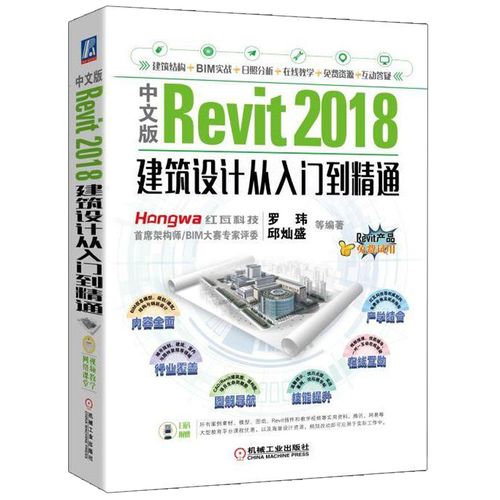
通过本文的Revit软件入门指南,您应该已经掌握了Revit软件的基础知识和技能。但是,请记住,熟练掌握Revit软件需要长时间的练习和实践。希望本文能够帮助您更快地上手使用Revit软件,并为您的建筑设计和施工工作提供便利。祝您在使用Revit软件的过程中取得成功!
BIM技术是未来的趋势,学习、了解掌握更多BIM前言技术是大势所趋,欢迎更多BIMer加入BIM中文网大家庭(http://www.wanbim.com),一起共同探讨学习BIM技术,了解BIM应用!
相关培训